Любой пользователь старается настроить установленную на его компьютере операционную систему с учетом собственных предпочтений. Например, пытается установить темы для Windows, которые наиболее точно соответствуют его вкусам. Однако процесс этот не так прост, как кажется поначалу. Здесь нужно соблюдать некоторые правила.
Статьи по теме:
- Как установить тему для Windows ХР и Vista
- Как поставить новую тему
- Как устанавливать темы на vista
Как установить темы для Windows ХР?
Наиболее распространенной операционной системой является на сегодняшний день Windows XP. Существует несколько методов, позволяющих обновить ее стандартную тематику.
1. Скачиваем архив, в котором имеется файл с форматом .msstyles, и распаковываем его.
2. Устанавливаем это файл несколькими способами.
Если при запуске файл с форматом .msstyles выскакивает окно с классической темой, то придется удалить предварительно программу WindowBlinds.
Случается так, что новые темы не согласуются с операционной системой. В такой ситуации нужно пропатчить ряд системных файлов с помощью программ UXTheme Multi-Patcher 6.0 или UXTender, которые производят модификацию системных файлов. Благодаря ним обеспечивается поддержка сторонних тем оформления Windows ХР.
Tutorial: How to upgrade from Windows XP to Windows Vista (links updated as of May 2018)
Как установить темы для Windows Vista?
Инсталляция тем оформления рабочей области в операционной системе Windows Vista производится более сложным способом, чем в «конкурирующей» системе Windows XP. Причина этого кроется в том, что у Vista имеется запрет на модификацию системных файлов. Потому чтобы правильно установить темы для Windows Vista, следует воспользоваться программой Vista Visual Master.
Другой вариант – изменить системные файлы вручную посредством программного продукта Vista Glazz. В этом случае вся работа осуществляется пошагово:
- Устанавливаем программу, перезагружаем компьютер.
- Копируем содержимое папки с темой и файл с расширением .msstyles в директорию «C:WindowsResourcesThemes».
- Открываем на Рабочем Столе в разделе «Персонализация» опцию «Цвет» и «Внешний вид окон». Выбираем действие «Открыть свойства классического внешнего вида для выбора других возможностей». Здесь устанавливаем нужную тему.
- Отключаем родительский контроль UAC в опции «Включение и отключение контроля учётных записей» в разделе «Учётные записи пользователей» на Панели Управления. Перезагружаем компьютер.
- Выбираем в распакованном архиве «TakeOwnership» файл «InstallTakeOwnership» и запускаем его.
- В папке «C:WindowsSystem32» копируем файлы «browseui.dll» и «shell32.dll» и сохраняем в другом месте.
- На файле «browseui.dll» открываем правой кнопкой мыши контекстное меню, выбираем «Take Ownership». Затем повторяем действие, но выбираем уже последовательно пункты «Свойства», «Безопасность», «Изменить», «Администратор», устанавливая везде разрешения. Таким образом, получаем возможность управления файлами.
- Все аналогичные действия осуществляем и с файлом «shell32.dll».
- Вновь открываем на Рабочем Столе в разделе «Персонализация» опцию «Цвет» и «Внешний вид окон». Настраиваем новую тему.
How I Restored Windows XP using Windows Vista
Источник: www.kakprosto.ru
Как «переделать» Windows XP в Vista
Прошло уже несколько месяцев с момента выхода Windows Vista на рынок программных продуктов, а многочисленные дискуссии об этой операционной системе не утихают до сих пор. Одни пользователи воспринимают новинку в штыки, скрупулезно отыскивая схожие с Mac OS X элементы интерфейса и проча творению Microsoft печальное будущее, другие без стеснения восхищаются ею, и только оставшиеся не у дел, грустно вздыхают при виде системных требований «Висты».
Действительно, требования у новоиспеченной системы — мама, не горюй. Но стоит ли принимать их так уж всерьез? Проявив немного смекалки и находчивости, можно старую добрую Windows XP отштукатурить и отполировать так, что даже самый дотошный пользователь не заметит подмены и будет в полной уверенности, что перед ним настоящая Vista. Чтобы не оставаться голословным, приведем ряд способов визуальной переделки Windows XP в «Висту».
Использование сторонних утилит
Делаем Windows XP похожей на Vista
Интерес к изменению внешнего вида Windows XP на Vista все еще существует, и недавно меня спросили, какой путь изменения вешнего вида наиболее предпочтительный. Одни хотят просто изменить внешний вид, другим же нужно полностью поменять и внешний вид, и восприятие до уровня Vista. Итак, я собираюсь продемонстрировать вам, как трансформировать внешний вид вашего Windows XP ПК до вида a-la Vista, затратив при этом минимум усилий.
Самое лучшее, что можно сделать для изменения внешнего вида Windows XP в Windows Vista – это изменить следующие элементы:
• The Windows GUI (визуальный стиль), который включает в себя имена панелей, границы, строку Start и меню, и т.д.
• Экран загрузки Windows экран входа в систему
• Иконки по умолчанию
• Добавить боковую панель
В данной статье мы покажем вам наиболее быстрый и безопасный способ замены внешнего вида Windows XP на Windows Vista. Ознакомиться с прочими способами можно в предыдущей статье «Делаем Windows ХР похожей на Windows Vista».
Изменение визуального стиля
Для этого вам понадобится WindowBlinds. Он позволит вам безопасно и просто изменить визуальный стиль XP в любой из тысячи имеющихся скинов. Он может быть как самостоятельным элементом, так и частью набора Object Desktop. Кажется, что там находится бесчисленное множество скинов для Vista, которые можно загрузить, причем некоторые из них привлекли внимание Microsoft и от них пришлось избавиться. Итак, для сегодняшнего экскурса я собираюсь воспользоваться скином для Vista, который придаст вашей машине истинно Vist’овский вид и даст преимущества в плане использования свойств WindowBlinds. Мне лично нравятся два скина:
Загрузите и используйте ваш скин для смены визуального стиля XP. Для получения немного более подробной информации о том, как и что выполняет WindowBlinds, вы можете просмотреть видеоролик по WindowBlinds. Теперь, когда работа по изменению визуального стиля завершена, давайте поищем подходящие обои. Поскольку пока не существует определенных обоев под Vista, я собираюсь поделиться одними из наиболее популярных, которые согласуются с тематикой Vista theme.
WindowBlinds имеет встроенный ротатор обоев, благодаря которому смена обоев проходит достаточно легко, но вы можете применить их также, как и все остальные обои. Существует огромная галерея обоев в галереях WinCustomize.com. Вы можете походить по ней и выбрать наиболее понравившееся. Таким образом, мы изменили визуальный стиль и обои, и насколько большие изменения мы внесли? Взгляните на обычный рабочий стол XP и на тот, который вы только что создали.
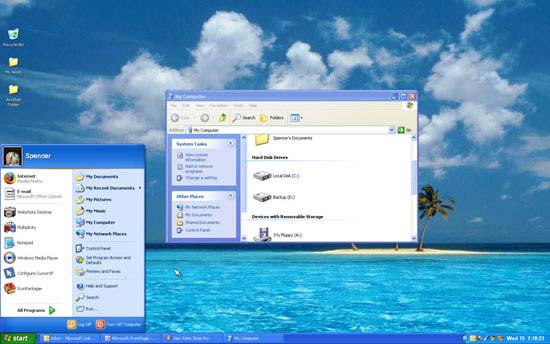
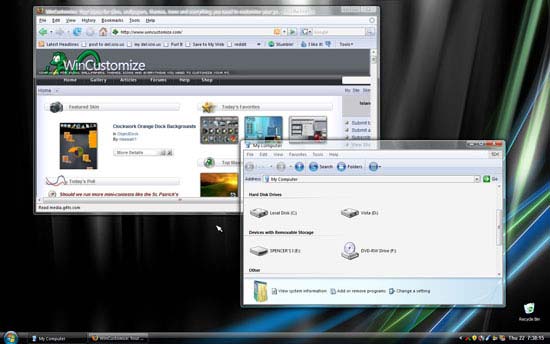
Изменение экрана загрузки
Хотя Windows Vista не имеет достаточного количества загрузочных скинов, это не означает, что вы не можете ими воспользоваться. Используя загрузочный скин, вы можете изменить экран загрузки в Windows XP. Здесь имеется парочка моих любимцев, которые можно использовать для придания внешнего вида Vista.
Изменение экрана входа в систему
Как только вы прошли экран загрузки, вероятнее всего вы попадете на экран входа в систему. Ну, его поменять тоже не составит труда. Запустите LogonStudio, загрузите понравившийся вид экрана входа в систему, и ваша трансформация на Vista стала на один шаг ближе к завершению. Здесь можно посмотреть на экраны, которые хотелось бы порекомендовать:
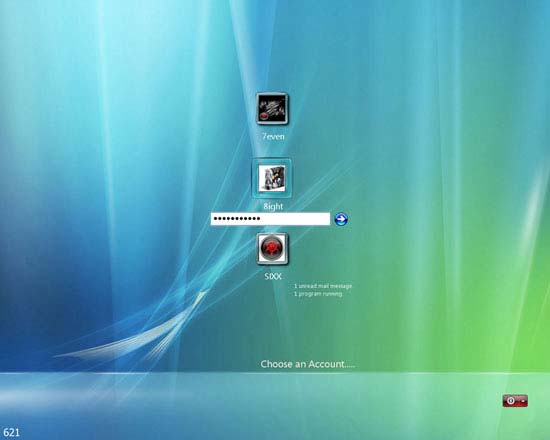
Смена иконок
IconPackager дает возможность изменить практически сразу все иконки Windows, и также просто теперь создать свои собственные серии иконок. Мне понадобилось много времени для поиска пакетов с иконками, которые были близки к стилю Vista, и я использовал наиболее понравившийся и решил, что он подойдет лучше всего.
Добавление боковой панели
Благодаря наличию DesktopX, добавление своей собственной боковой панели можно осуществить несколькими кликам. Одним из моих фаворитов здесь является kennhk. Он также создает отдельные виджеты, которые замечательно ложатся на рабочий стол Vista. Как только вы установили у себя DesktopX, установка боковой панели стало делом нескольких кликов, после чего она включается и начинает работать.

Также весьма просто сконфигурировать объекты DesktopX, чтобы добавить или удалить требуемые компоненты.